當前位置:首頁 > 幫助中心 > 聯想lenovo臺式電腦u盤裝win7系統操作步驟
聯想lenovo臺式電腦u盤裝win7系統操作步驟
?????? 相比聯想筆記本電腦,lenovo臺式電腦的使用者也是很多的,整體配置以及性能都經得起考驗。但是不良的使用習慣卻容易導致聯想電腦出現一些問題,比如說修改注冊表編輯器出現嚴重問題時,只能重裝系統來解決。
?????? 那么聯想lenovo臺式電腦怎么去重裝系統呢?其實,使用u盤啟動盤來操作就十分不錯,操作步驟相比光盤重裝要簡單得多。所以,下面就來看一下聯想lenovo臺式電腦u盤裝win7系統操作步驟吧!
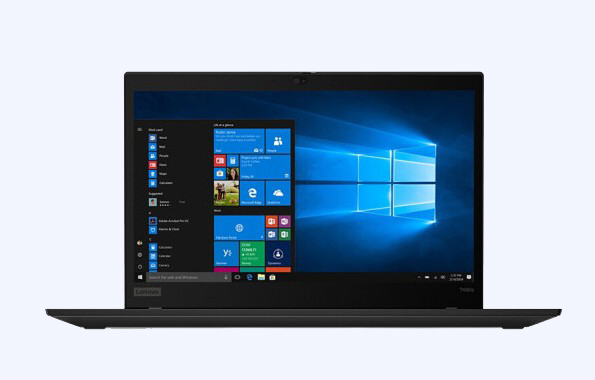
離線重裝操作流程:
第一步:下載最新版大白菜U盤啟動盤制作工具,準備8G內存的U盤,打開工具,點擊一鍵制作即可。
第二步:將win7鏡像下載至U盤啟動盤中,或者保存在除系統盤以外的分區中。
第三步:將U盤啟動盤插入電腦,在開機畫面出現時按U盤啟動快捷鍵,進入優先啟動項設置界面,選中U盤設置為第一啟動項,最后回車進入下一步。

第四步:出現大白菜主菜單時,選擇【1】win10X64PE(2G以上內存),按回車進入winpe桌面。

第五步:打開大白菜一鍵重裝軟件,如圖所示,選擇“安裝系統”,選擇已保存的win7鏡像系統作為“映像文件”并且安裝在“C盤”中,點擊“執行”進入下一步。

第六步:彈出還原窗口后,建議勾選“網卡驅動”以及“USB驅動”復選框,點擊“是”。等待重啟時,移除U盤,避免再次進大白菜桌面。

第七步:重啟后電腦自動進入系統部署階段,無需操作,直至進入win7桌面,重裝完成。

在線重裝操作流程:
第一、二、三、四步和離線重裝操作流程一致
第五步:在確保聯網的情況下,在大白菜重裝軟件界面中,點擊“系統下載”,直接選擇合適的win7鏡像系統下載。下載完成,點擊“立即安裝”,之后重復離線重裝操作流程的六、七步即可。

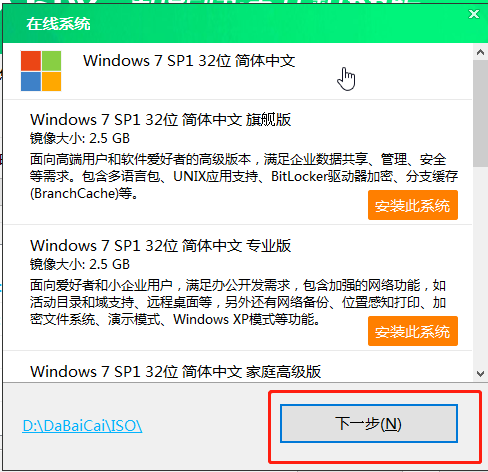
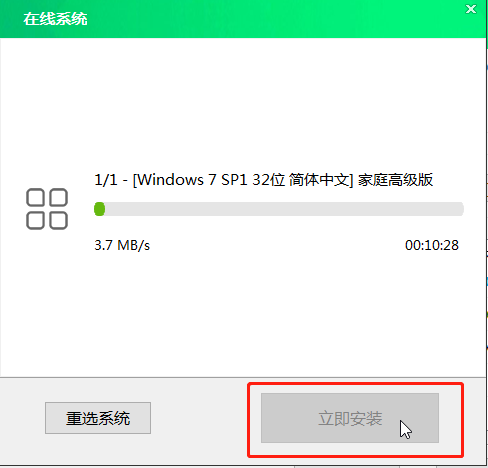
?????? 通過以上的操作步驟,我們就可以把聯想lenovo臺式電腦重裝為win7系統了,是不是感覺操作還是很簡單呢。其實,制作好u盤啟動盤之后,我們除了可以用來重裝系統之外,還可以作為電腦維修工具使用,解決系統引導、硬盤修復等問題。

